새로운 아이폰 16을 손에 넣으셨다면, 초기 설정부터 데이터 전송까지 어렵지 않게 하실 수 있어요!
💡 아래 단계별로 쉽게 따라하실 수 있도록 설명드릴게요.

- 아이폰 16 초기 설정하기
- 아이폰 전원 켜기: 전원 버튼을 길게 눌러 아이폰을 켜세요.
언어 및 국가 설정: 첫 화면에서 언어와 국가를 선택하세요.
Wi-Fi 연결: Wi-Fi 네트워크를 선택해 연결하세요. - 이 단계에서 인터넷에 연결해야 데이터 전송이 원활하게 진행돼요.

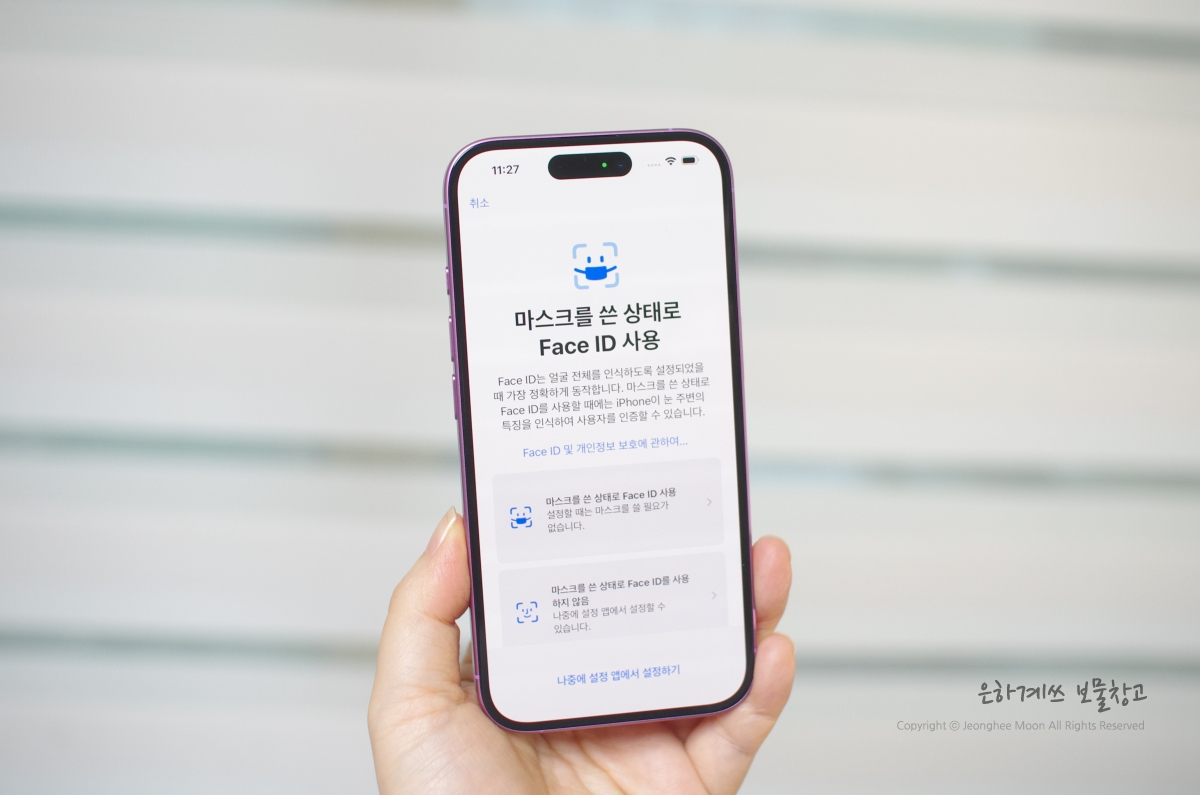

2. 기존 폰에서 데이터 전송하는 방법
아이폰이나 안드로이드 폰에서 데이터를 전송할 수 있는 여러 가지 방법이 있어요.
◎ 퀵 스타트(Quick Start) 사용
아이폰에서 아이폰으로 데이터 전송 시 가장 쉬운 방법이에요.
기존 아이폰과 새 아이폰을 가까이 두면 퀵 스타트 화면이 나타나요.
기존 아이폰에서 새 아이폰으로 데이터를 전송할 수 있는 옵션이 나오면 따라 하세요.
기존 아이폰에서 카메라로 새 아이폰 화면의 패턴을 스캔하고, 데이터 전송을 시작합니다. 무선으로 데이터를 옮길 수 있어요.
◎ 아이클라우드 백업 사용
기존 아이폰에 데이터 백업이 되어 있다면, 이를 새 아이폰으로 복원할 수 있어요.
기존 아이폰에서 아이클라우드 백업을 설정하고 모든 데이터를 백업하세요.
새 아이폰에서 아이클라우드 백업 복원 옵션을 선택하여 데이터 전송을 시작하세요.
◎ 아이튠즈 또는 Finder로 백업 및 복원
컴퓨터를 통해 데이터를 전송하는 방법이에요.
기존 아이폰을 "아이튠즈(Windows)"나 "Finder(Mac)"에 연결해 백업하세요.
새 아이폰을 컴퓨터에 연결한 후, 백업 복원을 선택하여 데이터를 전송하세요.

◎ 안드로이드 폰에서 아이폰으로 전송
안드로이드 사용자라면 'Move to iOS' 앱을 사용해 데이터를 전송할 수 있어요.
안드로이드 기기에 'Move to iOS' 앱을 다운로드하세요.
아이폰 설정 중 데이터 전송 화면에서 **'안드로이드에서 데이터 전송'**을 선택하세요.
안드로이드에서 화면 지시에 따라 데이터를 전송하세요.






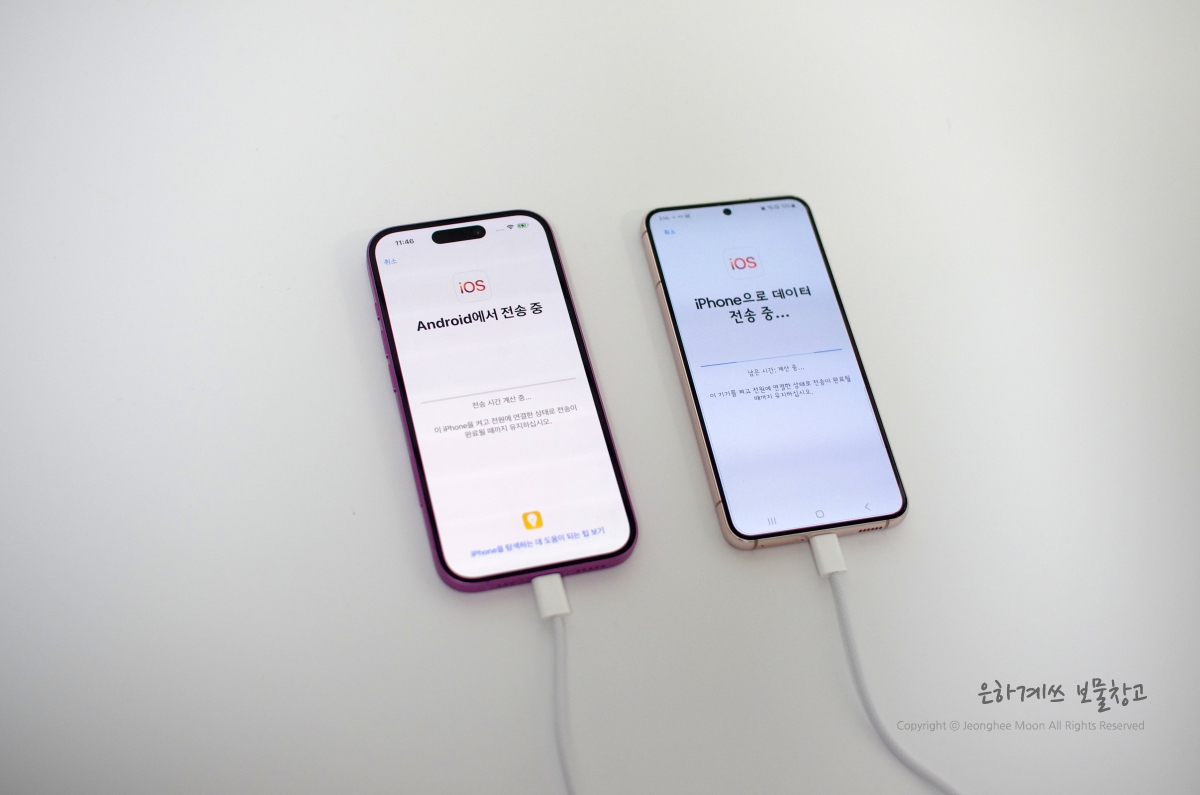


위 방법들 중 자신에게 맞는 방법을 선택해서 아이폰 초기 설정을 완료하고, 기존 데이터를 무사히 옮기면 됩니다!
새로운 아이폰 16을 마음껏 즐기세요. 😊
'IT 관련 > 컴퓨터 팁' 카테고리의 다른 글
| Xbox PC Game Pass로 최신 게임부터 인기 게임까지 즐겨보세요! 🎮 (0) | 2025.01.24 |
|---|---|
| 초보자도 할 수 있는 msi 메인보드 바이오스 업데이트 방법 (0) | 2025.01.03 |
| 게이밍 모니터 구매할때 고려해야 할 팁 (0) | 2024.08.22 |
| xbox 컨트롤러 우측스틱 마우스커서 해제방법 (0) | 2022.12.28 |
| 컬러풀 RTX 2060 토마호크 6G 그래픽카드 3DMARK 벤치마크 테스트 (0) | 2022.12.21 |



